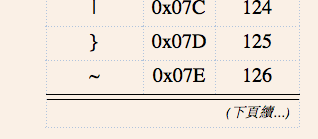在一個 LaTeX 的文件中,可以定義 Document Class,在 LyX 中很容易選定想要的文件。選單中選擇 Document >> Settings... ,會跳出一個視窗,在右方的 Document Class 下拉式選單中可選擇許多類型的文件, 如圖1。由該圖可以看出所選的文件類型為 KOMA-Script 格式的報告 (report)。
 |
| 圖1 - Setting... 視窗 |
KOMA-Script 是我很常用的一種類型,主要是因為他的排版格式比原始的 LaTeX 的 repot 來的漂亮。不過我一開始選擇這個格式的原因,是因為它的預設邊界比較小。
雖然邊界可以從 圖1 左方的 Page Margins 去改,但是改了邊界,其他相關排版設定是不會跟著變動,所以就很容易發生文字跟 footnote 重疊,或是頁碼的位置很奇怪等問題。因此我通常是用 Class options 的選項去改的。
根據 KOMA-Script 的說明文件,可以知道KOMA格式排版的方式,不是直接定死邊界多少,而是依照一個「算法」去算出邊界的。
一個頁面會有
上邊界、
下邊界、
左邊界、
右邊界,以及
天區(head area) 及
地區(foot area)。天區與
主文字框 (textblock)會有一段距離,地區與主文字框也會有一段距離。安排這些區域之間距離的關係就稱為 page layout.
在單面文件中,會定義「左邊界=右邊界,上邊界:下邊界=1:2」。在雙頁的文件中,內邊界(靠書背那邊,也就是裝訂的那邊)為外邊界的一半。是的!內邊界比外邊界來的窄,因為當書攤開成兩頁的時候,整個看起來左、中、右三個空白區域就會等寬了。
但考慮到書裝訂或膠裝的時候,一定會蓋掉一部分空間,因此這個「裝訂邊」是要另外扣除, 不屬於 page layout 討論的範圍。這個在頁面設定叫做 binding correction (BCOR)。
也就是說,內邊界所保留的空間,都是屬於「看得到」的區域,而裝訂邊則是看不到的。
KOMA-Script 依照下列的比例來決定一頁中各區域之間的間隔或尺寸:
| 單頁 | 雙頁 |
|---|
| (1) 主文字框寬:主文字框高=頁寬:頁高 |
| (2) 上邊界:下邊界=1:2 |
| (3) 左邊界:右邊界=1:1 | 內邊界:外邊界=1:2 |
| (4) 頁寬=紙寬 - BCOR |
| (5) 上邊界+下邊界=頁高 - 主文字框高 |
| (6) 左邊界+右邊界=頁寬 - 主文字框寬 | 內邊界/2 + 外邊界=頁寬 - 主文字框寬 |
| (7) | 內邊界/2 + BCOR=gutter |
要確保主文字框的比例與頁面是一致的,Koma-script 用了下列的方法調整邊界:
- 先用(4)訂出頁寬
- 將頁寬除以 d (亦即將頁面分成同寬的 d 行), 將頁高除以 d (亦即將頁面分成同高 d 個等分)
- 將最上面 1 列高度,當作上邊界;將最下面2列高度,當作下邊界。
- 若是單頁,則左右各取一行行寬當作左右邊界;若是雙頁模式,則內邊界取1行,外邊界取2行,再將 BCOR 加回內邊界。
- 盛下的區域,就是文字區域了。
上面提到的 d,參數名稱為 DIV。KOMA-script 預設 DIV = 9. 如下圖:
更改 DIV 設定,可以讓左右上下邊界變小,但文字框的比例依然與頁面相同。
更改方法為, 在 Class Option 中設定 DIV 及 BCOR, 例如: DIV=10, BCOR=5mm
即可讓整體的頁面邊界變小。設定不同的 DIV 與相對應的邊界資料如下表。
結論
利用 KOMA-Script 的文件,並設定 BCOR, DIV ,可調整邊界,而且還能符合版型比例。
參考資訊:
KOMA-Script 說明檔。